本篇内容主要讲解“win10电脑分辨率调不了怎么解决”,感兴趣的朋友不妨来看看。本文介绍的方法操作简单快捷,实用性强。下面就让小编来带大家学习“win10电脑分辨率调不了怎么解决”吧!
解决方法:
1、对于出现电脑分辨率无法调整的用户,您可以尝试先把电脑中的原有显卡驱动尝试卸载,然后再使用 360 驱动大师进行安装更新驱动。

2、如果您的电脑刚重装完 Windows 10 系统,那么真下载驱动工具进行安装更新,一般会自动帮助您调整合适的桌面分辨率。如果没有,您可以单独对桌面右键,选择显示设置,在这里找到分辨率调整选项,选择适合屏幕的分辨率即可。
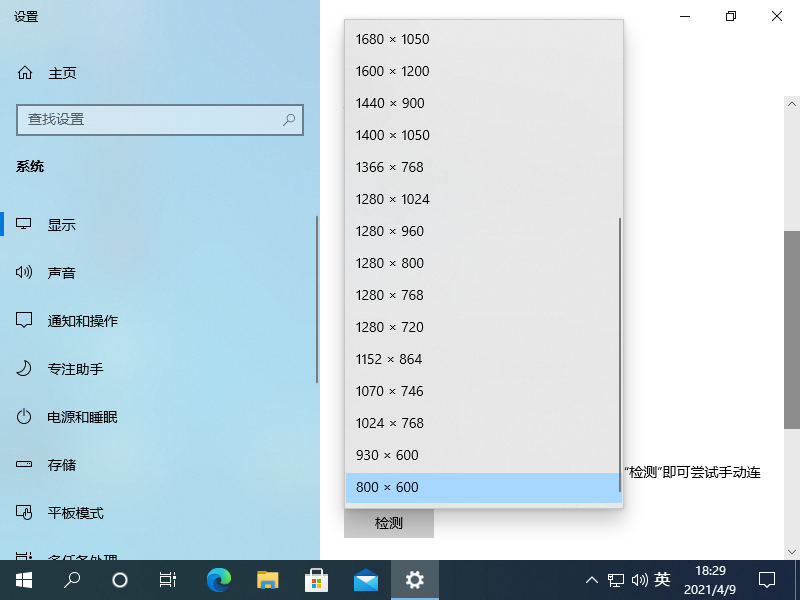
当然,有些用户可能也会因为在显卡驱动控制面板中调整了某些参数导致的,不过一般通过重装显卡驱动基本上问题都可以解决。
到此,相信大家对“win10电脑分辨率调不了怎么解决”有了更深的了解,不妨来实际操作一番吧!这里是亿速云网站,更多相关内容可以进入相关频道进行查询,关注我们,继续学习!
免责声明:本站发布的内容(图片、视频和文字)以原创、转载和分享为主,文章观点不代表本网站立场,如果涉及侵权请联系站长邮箱:is@yisu.com进行举报,并提供相关证据,一经查实,将立刻删除涉嫌侵权内容。